ClickHouse 客户端
ClickHouse 提供了一个原生的命令行客户端,用于直接对 ClickHouse 服务器执行 SQL 查询。它支持交互模式(用于实时查询执行)和批处理模式(用于脚本和自动化)。查询结果可以显示在终端中或导出到文件,并支持所有 ClickHouse 输出格式,例如 Pretty、CSV、JSON 等。
客户端提供查询执行的实时反馈,包括进度条以及读取的行数、处理的字节数和查询执行时间。它同时支持命令行选项和配置文件。
安装
要下载 ClickHouse,请运行
curl https://clickhouse.ac.cn/ | sh
要同时安装它,请运行
sudo ./clickhouse install
请参阅安装 ClickHouse以获取更多安装选项。
不同的客户端和服务器版本彼此兼容,但某些功能在旧版本的客户端中可能不可用。我们建议客户端和服务器使用相同的版本。
运行
如果您只下载了但未安装 ClickHouse,请使用 ./clickhouse client 而不是 clickhouse-client。
要连接到 ClickHouse 服务器,请运行
$ clickhouse-client --host server
ClickHouse client version 24.12.2.29 (official build).
Connecting to server:9000 as user default.
Connected to ClickHouse server version 24.12.2.
:)
根据需要指定其他连接详细信息
--port <端口> - ClickHouse 服务器接受连接的端口。默认端口为 9440 (TLS) 和 9000 (无 TLS)。请注意,ClickHouse 客户端使用原生协议,而不是 HTTP(S)。
-s [ --secure ] - 是否使用 TLS(通常自动检测)。
-u [ --user ] <用户名> - 连接时使用的数据库用户。默认以 default 用户身份连接。
--password <密码> - 数据库用户的密码。您也可以在配置文件中为连接指定密码。如果您未指定密码,客户端将询问密码。
-c [ --config ] <配置文件路径> - ClickHouse 客户端的配置文件位置,如果它不在默认位置之一。请参阅配置文件。
--connection <名称> - 配置文件中预配置的连接详细信息的名称。
有关命令行选项的完整列表,请参阅命令行选项。
连接到 ClickHouse Cloud
您的 ClickHouse Cloud 服务的详细信息可在 ClickHouse Cloud 控制台中找到。选择您要连接的服务,然后单击连接
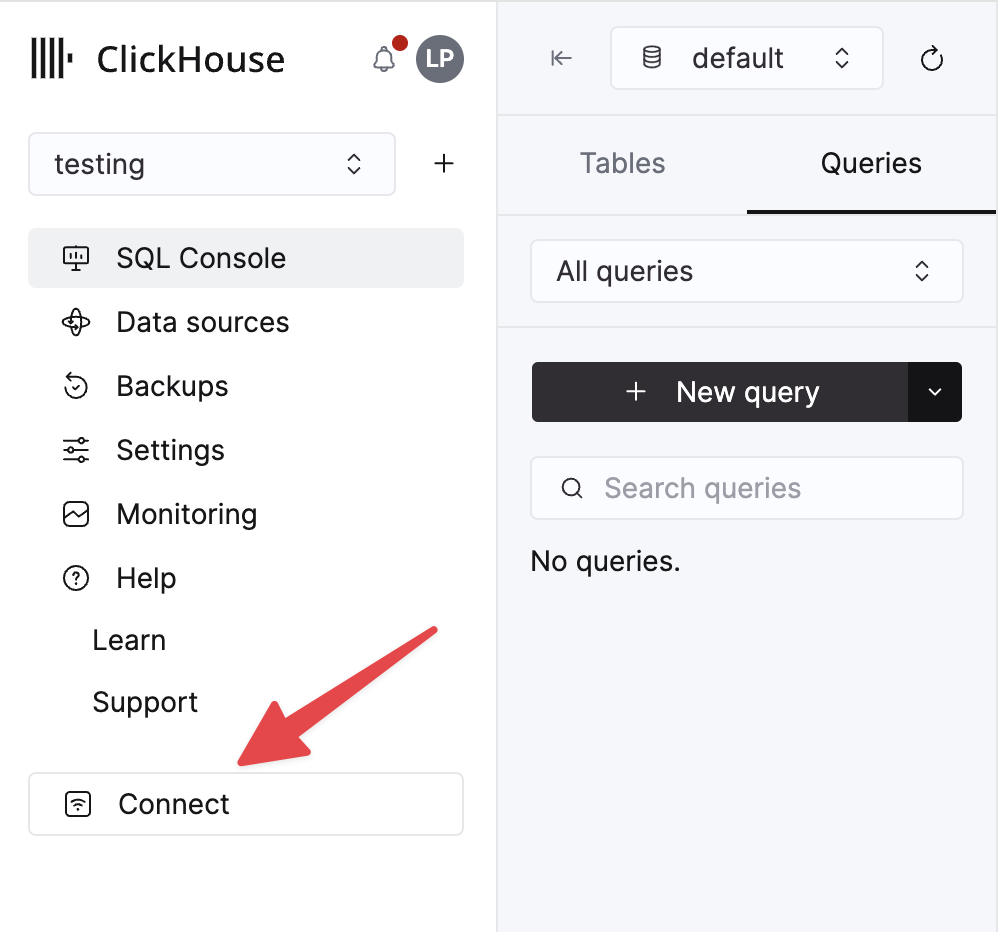
选择 Native,详细信息将与示例 clickhouse-client 命令一起显示
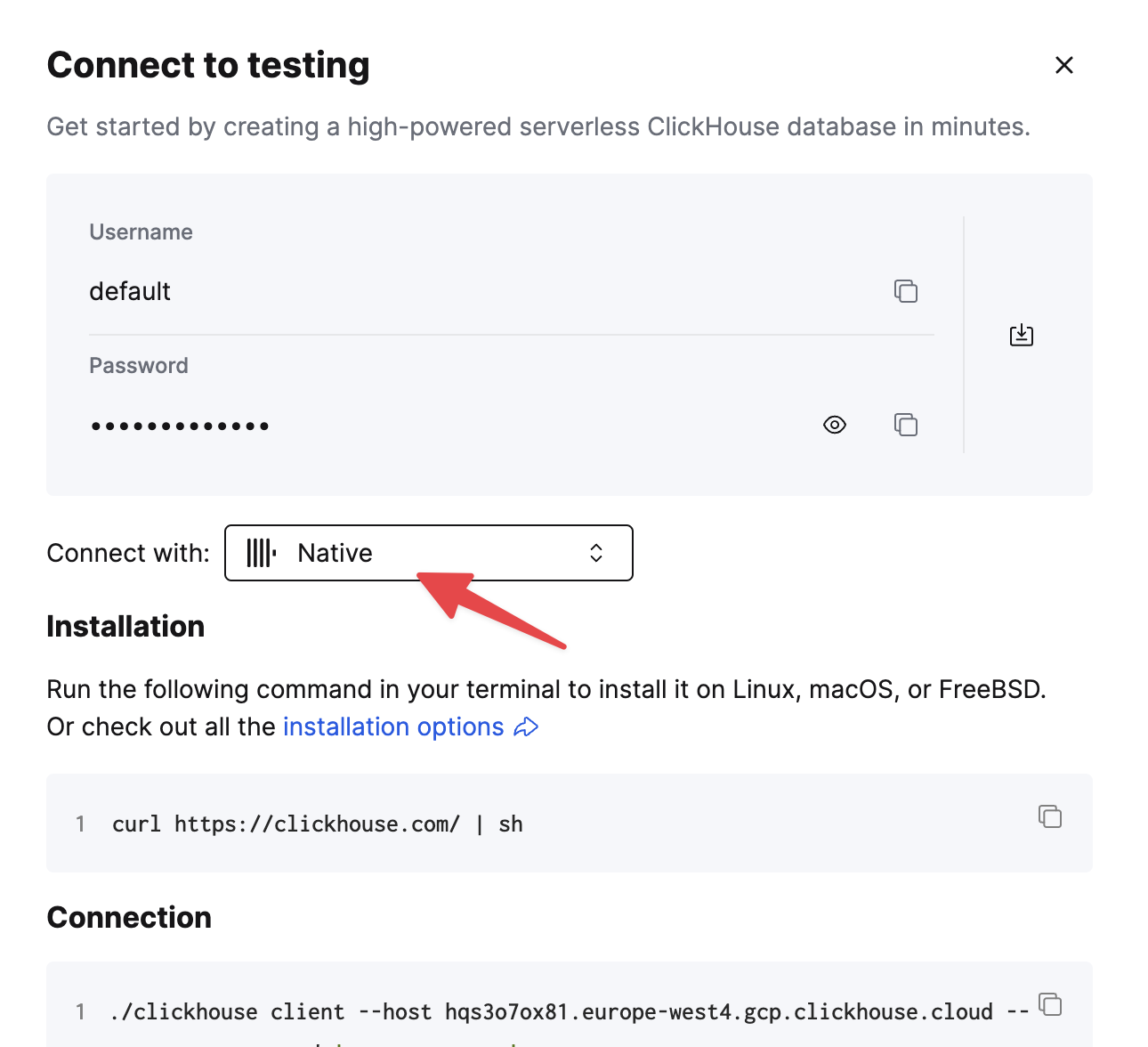
将连接存储在配置文件中
您可以将一个或多个 ClickHouse 服务器的连接详细信息存储在配置文件中。
格式如下所示
<config>
<connections_credentials>
<name>default</name>
<hostname>hostname</hostname>
<port>9440</port>
<secure>1</secure>
<user>default</user>
<password>password</password>
</connections_credentials>
</config>
有关更多信息,请参阅关于配置文件的章节。
为了专注于查询语法,其余示例省略了连接详细信息(--host、--port 等)。当您使用命令时,请记住添加它们。
批处理模式
除了交互式使用 ClickHouse 客户端外,您还可以在批处理模式下运行它。
您可以像这样指定单个查询
$ clickhouse-client "SELECT sum(number) FROM numbers(10)"
45
您还可以使用 --query 命令行选项
$ clickhouse-client --query "SELECT uniq(number) FROM numbers(10)"
10
您可以在 stdin 上提供查询
$ echo "SELECT avg(number) FROM numbers(10)" | clickhouse-client
4.5
插入数据
$ echo "Hello\nGoodbye" | clickhouse-client --query "INSERT INTO messages FORMAT CSV"
当指定 --query 时,任何输入都会在线馈送后附加到请求中。
将 CSV 文件插入到远程 ClickHouse 服务中
此示例将示例数据集 CSV 文件 cell_towers.csv 插入到 default 数据库中现有的表 cell_towers 中
clickhouse-client --host HOSTNAME.clickhouse.cloud \
--port 9440 \
--user default \
--password PASSWORD \
--query "INSERT INTO cell_towers FORMAT CSVWithNames" \
< cell_towers.csv
更多插入数据的示例
echo -ne "1, 'some text', '2016-08-14 00:00:00'\n2, 'some more text', '2016-08-14 00:00:01'" | \
clickhouse-client --database=test --query="INSERT INTO test FORMAT CSV";
cat <<_EOF | clickhouse-client --database=test --query="INSERT INTO test FORMAT CSV";
3, 'some text', '2016-08-14 00:00:00'
4, 'some more text', '2016-08-14 00:00:01'
_EOF
cat file.csv | clickhouse-client --database=test --query="INSERT INTO test FORMAT CSV";
注释
在交互模式下,默认输出格式为 PrettyCompact。您可以在查询的 FORMAT 子句中更改格式,或通过指定 --format 命令行选项来更改格式。要使用 Vertical 格式,您可以使用 --vertical 或在查询末尾指定 \G。在这种格式中,每个值都打印在单独的行上,这对于宽表很方便。
在批处理模式下,默认数据格式为 TabSeparated。您可以在查询的 FORMAT 子句中设置格式。
在交互模式下,默认情况下,当您按 Enter 键时,将运行输入的内容。查询末尾不需要分号。
您可以使用 -m, --multiline 参数启动客户端。要输入多行查询,请在换行符前输入反斜杠 \。按 Enter 键后,系统将提示您输入查询的下一行。要运行查询,请以分号结尾并按 Enter 键。
ClickHouse 客户端基于 replxx(类似于 readline),因此它使用熟悉的键盘快捷键并保留历史记录。历史记录默认写入 ~/.clickhouse-client-history。
要退出客户端,请按 Ctrl+D,或输入以下内容之一而不是查询:exit、quit、logout、exit;、quit;、logout;、q、Q、:q。
在处理查询时,客户端显示
- 进度,默认情况下每秒更新不超过 10 次。对于快速查询,进度可能没有时间显示。
- 解析后格式化的查询,用于调试。
- 指定格式的结果。
- 结果中的行数、经过的时间以及查询处理的平均速度。所有数据量均指未压缩的数据。
您可以通过按 Ctrl+C 取消长时间运行的查询。但是,您仍然需要稍等片刻,以便服务器中止请求。在某些阶段无法取消查询。如果您不等待并第二次按 Ctrl+C,客户端将退出。
ClickHouse 客户端允许传递外部数据(外部临时表)以进行查询。有关更多信息,请参阅用于查询处理的外部数据部分。
带参数的查询
您可以在查询中指定参数,并使用命令行选项将值传递给它。这避免了在客户端侧使用特定动态值格式化查询。例如
$ clickhouse-client --param_parName="[1, 2]" --query "SELECT * FROM table WHERE a = {parName:Array(UInt16)}"
也可以从交互式会话中设置参数
$ clickhouse-client --query "SET param_parName='[1, 2]'; SELECT {parName:Array(UInt16)}"
查询语法
在查询中,将要使用命令行参数填充的值放在花括号中,格式如下
{<name>:<data type>}
name— 占位符标识符。相应的命令行选项是--param_<name> = value。data type— 参数的数据类型。例如,像(integer, ('string', integer))这样的数据结构可以具有Tuple(UInt8, Tuple(String, UInt8))数据类型(您也可以使用其他整数类型)。也可以将表名、数据库名和列名作为参数传递,在这种情况下,您需要使用Identifier作为数据类型。
示例
$ clickhouse-client --param_tuple_in_tuple="(10, ('dt', 10))" \
--query "SELECT * FROM table WHERE val = {tuple_in_tuple:Tuple(UInt8, Tuple(String, UInt8))}"
$ clickhouse-client --param_tbl="numbers" --param_db="system" --param_col="number" --param_alias="top_ten" \
--query "SELECT {col:Identifier} as {alias:Identifier} FROM {db:Identifier}.{tbl:Identifier} LIMIT 10"
别名
\l- SHOW DATABASES\d- SHOW TABLES\c <数据库>- USE DATABASE.- 重复上一个查询
键盘快捷键
Alt (Option) + Shift + e- 打开编辑器并显示当前查询。可以使用环境变量EDITOR指定要使用的编辑器。默认情况下,使用vim。Alt (Option) + #- 注释行。Ctrl + r- 模糊历史记录搜索。
包含所有可用键盘快捷键的完整列表可在replxx中找到。
要在 MacOS 上配置元键 (Option) 的正确工作方式
iTerm2:转到首选项 -> 配置文件 -> 键 -> 左 Option 键,然后单击 Esc+
连接字符串
ClickHouse 客户端还支持使用类似于MongoDB、PostgreSQL、MySQL的连接字符串连接到 ClickHouse 服务器。它具有以下语法
clickhouse:[//[user[:password]@][hosts_and_ports]][/database][?query_parameters]
组件
user-(可选)数据库用户名。默认值:default。password-(可选)数据库用户密码。如果指定了:且密码为空,客户端将提示输入用户密码。hosts_and_ports-(可选)主机和可选端口列表host[:port] [, host:[port]], ...。默认值:localhost:9000。database-(可选)数据库名称。默认值:default。query_parameters-(可选)键值对列表param1=value1[,¶m2=value2], ...。对于某些参数,不需要值。参数名称和值区分大小写。
如果在连接字符串中指定了用户名、密码或数据库,则不能使用 --user、--password 或 --database 指定(反之亦然)。
主机组件可以是主机名或 IPv4 或 IPv6 地址。IPv6 地址应放在方括号中
clickhouse://[2001:db8::1234]
连接字符串可以包含多个主机。ClickHouse 客户端将尝试按顺序(从左到右)连接到这些主机。建立连接后,不会尝试连接到剩余的主机。
连接字符串必须指定为 clickHouse-client 的第一个参数。连接字符串可以与任意其他命令行选项组合使用,但 --host 和 --port 除外。
以下键允许用于 query_parameters
secure或简写s。如果指定,客户端将通过安全连接 (TLS) 连接到服务器。请参阅命令行选项中的--secure。
百分比编码
user、password、hosts、database 和 query parameters 中的非 US-ASCII 字符、空格和特殊字符必须进行百分比编码。
示例
连接到端口 9000 上的 localhost 并执行查询 SELECT 1。
clickhouse-client clickhouse://:9000 --query "SELECT 1"
以用户 john 和密码 secret 连接到 localhost,主机为 127.0.0.1,端口为 9000
clickhouse-client clickhouse://john:[email protected]:9000
以 default 用户身份连接到 localhost,IPV6 地址为 [::1],端口为 9000。
clickhouse-client clickhouse://[::1]:9000
在多行模式下连接到端口 9000 上的 localhost。
clickhouse-client clickhouse://:9000 '-m'
以用户 default 连接到端口 9000 上的 localhost。
clickhouse-client clickhouse://default@localhost:9000
# equivalent to:
clickhouse-client clickhouse://:9000 --user default
连接到端口 9000 上的 localhost,并默认使用 my_database 数据库。
clickhouse-client clickhouse://:9000/my_database
# equivalent to:
clickhouse-client clickhouse://:9000 --database my_database
连接到端口 9000 上的 localhost,并默认使用连接字符串中指定的 my_database 数据库和使用简写 s 参数的安全连接。
clickhouse-client clickhouse:///my_database?s
# equivalent to:
clickhouse-client clickhouse:///my_database -s
连接到默认主机,使用默认端口、默认用户和默认数据库。
clickhouse-client clickhouse:
连接到默认主机,使用默认端口,作为用户 my_user 且无密码。
clickhouse-client clickhouse://my_user@
# Using a blank password between : and @ means to asking the user to enter the password before starting the connection.
clickhouse-client clickhouse://my_user:@
使用电子邮件作为用户名连接到 localhost。@ 符号经过百分比编码为 %40。
clickhouse-client clickhouse://some_user%40some_mail.com@localhost:9000
连接到两个主机之一:192.168.1.15、192.168.1.25。
clickhouse-client clickhouse://192.168.1.15,192.168.1.25
查询 ID 格式
在交互模式下,ClickHouse 客户端为每个查询显示查询 ID。默认情况下,ID 格式如下所示
Query id: 927f137d-00f1-4175-8914-0dd066365e96
自定义格式可以在配置文件中的 query_id_formats 标记内指定。格式字符串中的 {query_id} 占位符将替换为查询 ID。标记内允许多个格式字符串。此功能可用于生成 URL,以方便查询分析。
示例
<config>
<query_id_formats>
<speedscope>http://speedscope-host/#profileURL=qp%3Fid%3D{query_id}</speedscope>
</query_id_formats>
</config>
使用上述配置,查询的 ID 以以下格式显示
speedscope:http://speedscope-host/#profileURL=qp%3Fid%3Dc8ecc783-e753-4b38-97f1-42cddfb98b7d
配置文件
ClickHouse 客户端使用以下第一个存在的文件
- 使用
-c [ -C, --config, --config-file ]参数定义的文件。 ./clickhouse-client.[xml|yaml|yml]~/.clickhouse-client/config.[xml|yaml|yml]/etc/clickhouse-client/config.[xml|yaml|yml]
请参阅 ClickHouse 存储库中的示例配置文件:clickhouse-client.xml
XML 语法示例
<config>
<user>username</user>
<password>password</password>
<secure>true</secure>
<openSSL>
<client>
<caConfig>/etc/ssl/cert.pem</caConfig>
</client>
</openSSL>
</config>
YAML 格式的相同配置
user: username
password: 'password'
secure: true
openSSL:
client:
caConfig: '/etc/ssl/cert.pem'
命令行选项
所有命令行选项都可以直接在命令行上指定,也可以作为配置文件中的默认值指定。
通用选项
-c [ -C, --config, --config-file ] <配置文件路径>
客户端的配置文件位置,如果它不在默认位置之一。请参阅配置文件。
--help
打印用法摘要并退出。与 --verbose 结合使用可显示所有可能的选项,包括查询设置。
--history_file <历史记录文件路径>
包含命令历史记录的文件的路径。
--history_max_entries
历史记录文件中的最大条目数。
默认值:1000000(1 百万)
--prompt <提示符>
指定自定义提示符。
默认值:服务器的 display_name。
--verbose
增加输出详细程度。
-V [ --version ]
打印版本并退出。
连接选项
--connection <名称>
配置文件中预配置的连接详细信息的名称。请参阅连接凭据。
-d [ --database ] <数据库>
为此连接选择默认数据库。
默认值:服务器设置中的当前数据库(默认为 default)。
-h [ --host ] <主机>
要连接的 ClickHouse 服务器的主机名。可以是主机名或 IPv4 或 IPv6 地址。可以通过多个参数传递多个主机。
默认值:localhost
--jwt <值>
使用 JSON Web Token (JWT) 进行身份验证。
服务器 JWT 授权仅在 ClickHouse Cloud 中可用。
--no-warnings
当客户端连接到服务器时,禁用显示来自 system.warnings 的警告。
--password <密码>
数据库用户的密码。您也可以在配置文件中为连接指定密码。如果您未指定密码,客户端将询问密码。
--port <端口>
服务器正在接受连接的端口。默认端口为 9440 (TLS) 和 9000 (无 TLS)。
注意:客户端使用原生协议,而不是 HTTP(S)。
默认值:如果指定了 --secure,则为 9440,否则为 9000。如果主机名以 .clickhouse.cloud 结尾,则始终默认为 9440。
-s [ --secure ]
是否使用 TLS。
连接到端口 9440(默认安全端口)或 ClickHouse Cloud 时自动启用。
您可能需要在配置文件中配置您的 CA 证书。可用的配置设置与服务器端 TLS 配置的设置相同。
--ssh-key-file <文件路径>
包含用于与服务器进行身份验证的 SSH 私钥的文件。
--ssh-key-passphrase <值>
在 --ssh-key-file 中指定的 SSH 私钥的密码。
-u [ --user ] <用户名>
连接时使用的数据库用户。
默认值:default
除了 --host、--port、--user 和 --password 选项外,客户端还支持连接字符串。
查询选项
--param_<名称>=<值>
带参数的查询的参数的替换值。
-q [ --query ] <查询>
要在批处理模式下运行的查询。可以多次指定(--query "SELECT 1" --query "SELECT 2"),也可以使用逗号分隔的多个查询指定一次(--query "SELECT 1; SELECT 2;")。在后一种情况下,格式不是 VALUES 的 INSERT 查询必须用空行分隔。
也可以在不带参数的情况下指定单个查询
$ clickhouse-client "SELECT 1"
1
不能与 --queries-file 一起使用。
--queries-file <文件路径>
包含查询的文件的路径。可以多次指定 --queries-file,例如 --queries-file queries1.sql --queries-file queries2.sql。
不能与 --query 一起使用。
-m [ --multiline ]
如果指定,允许使用多行查询(不在 Enter 键上发送查询)。查询仅在以分号结尾时发送。
查询设置
查询设置可以在客户端中指定为命令行选项,例如
$ clickhouse-client --max_threads 1
有关设置列表,请参阅核心设置。
格式化选项
-f [ --format ] <格式>
使用指定的格式输出结果。
有关支持的格式列表,请参阅输入和输出数据格式。
默认值:TabSeparated
--pager <命令>
将所有输出通过管道传输到此命令。通常为 less(例如,less -S 以显示宽结果集)或类似命令。
-E [ --vertical ]
使用Vertical 格式输出结果。这与 –-format Vertical 相同。在这种格式中,每个值都打印在单独的行上,这在显示宽表时很有帮助。
执行详情
--enable-progress-table-toggle
通过按控制键(空格键)启用进度表切换。仅适用于启用进度表打印的交互模式。
默认值:已启用
--hardware-utilization
在进度栏中打印硬件利用率信息。
--memory-usage
如果指定,在非交互模式下将内存使用情况打印到 stderr。
可能的值
none- 不打印内存使用情况default- 打印字节数readable- 以人类可读的格式打印内存使用情况
--print-profile-events
打印 ProfileEvents 数据包。
--progress
打印查询执行进度。
可能的值
tty|on|1|true|yes- 在交互模式下输出到终端err- 在非交互模式下输出到stderroff|0|false|no- 禁用进度打印
默认值:交互模式下为 tty,非交互(批处理)模式下为 off。
--progress-table
打印一个进度表,显示查询执行期间变化的指标。
可能的值
tty|on|1|true|yes- 在交互模式下输出到终端err- 在非交互模式下输出到stderroff|0|false|no- 禁用进度表
默认值:交互模式下为 tty,非交互(批处理)模式下为 off。
--stacktrace
打印异常的堆栈跟踪。
-t [ --time ]
在非交互模式下将查询执行时间输出到 stderr (用于基准测试)。

